
Jak wiesz, dysk Yandex przechowuje pliki nie tylko na serwerze, ale także w specjalnym folderze na komputerze. Nie zawsze jest wygodne, ponieważ lokalizacja zajęta przez pliki może być dość duża. W tym artykule porozmawiamy o tym, jak mieć dostęp do dysku bez przechowywania dokumentów na PC.
Drive Network Yandex.
Specjalnie dla tych użytkowników, którzy nie chcą zachować ogromny folder na dysku systemowym, obsługa technologii jest włączona na dysku Yandex Webdav. który umożliwia podłączenie do usługi jako zwykłego folderu lub dysku. Spójrzmy na schody, jak skorzystać z tej okazji.Krok 1: Dodawanie nowego elementu do środowiska sieciowego
Ten krok zostanie opisany w celu uniknięcia pewnych problemów podczas podłączenia dysku sieciowego. Można go pominąć i natychmiast przejść do drugiego.
- Więc idź do folderu "Komputer" i kliknij przycisk "Podłącz dysk sieciowy" W oknie otwiera się, przejdź przez link określony w zrzucie ekranu.
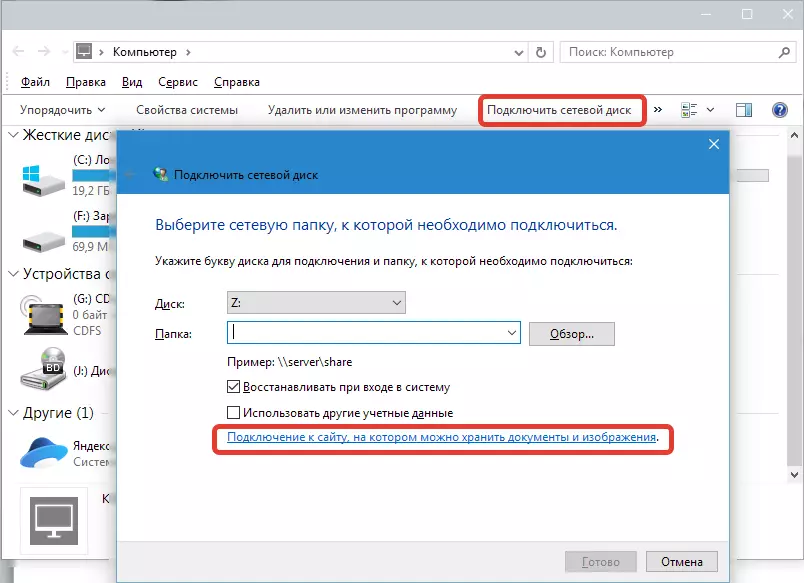
- W następnym oknie klikamy "Dalej".
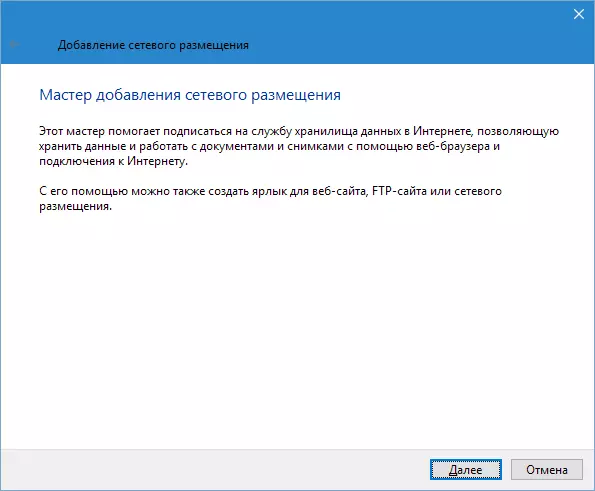
Ponownie "następny".
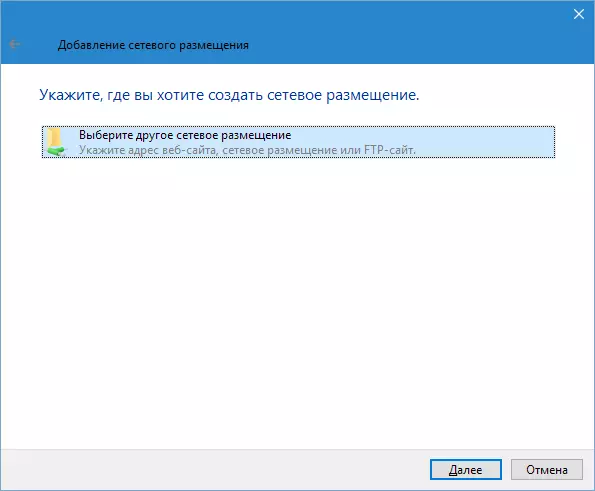
- Następnie wprowadź adres. Dla Yandex, ma ten rodzaj:
https://webdav.yandex.ru.
naciskać "Dalej".
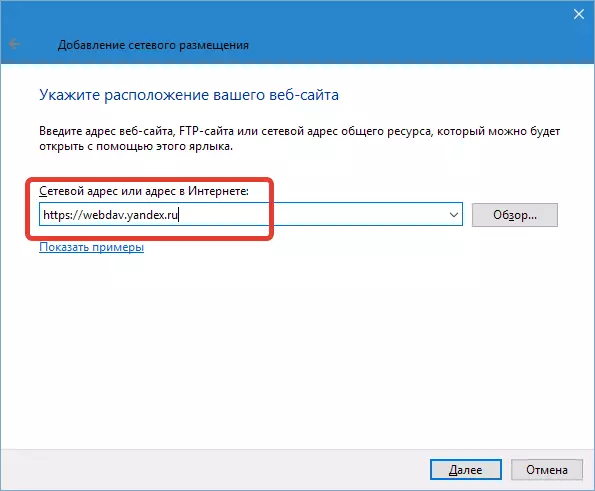
- Następnie konieczne jest podanie nazwy nowej lokalizacji sieciowej i ponownie nacisnąć. "Dalej".
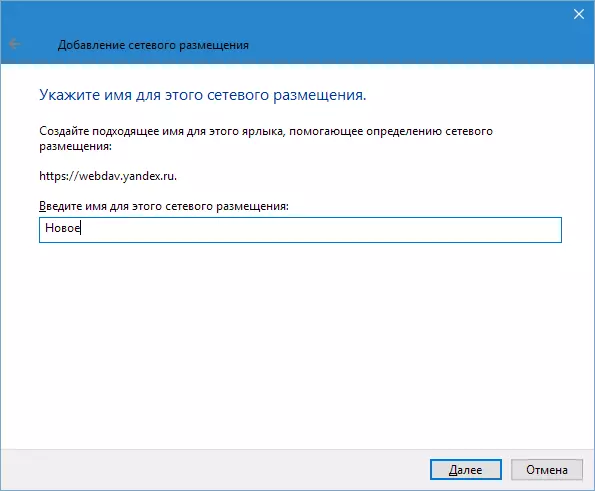
Ponieważ stworzyliśmy już tę lokalizację sieci, nazwa zapytania i hasło zostały pominięte przez "Master", będziesz miał tę prośbę.

Jeśli planujesz użyć wielu kont, w żadnym wypadku nie umieszcza Daw przeciwnie "Pamiętaj o poświadczeniach" W przeciwnym razie połączyć się z innym kontem bez tańca z tamburyną nie zadziała.
- Jeśli chcemy otworzyć folder bezpośrednio na końcu procesu, zostawiamy pole wyboru w Chekbox i kliknij "Gotowy".
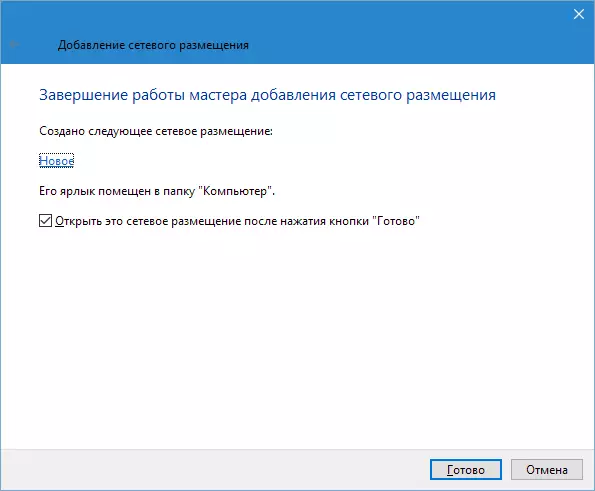
- Dyrygent otworzy folder z dyskiem Yandex. Uwaga Jaki jest twój adres. Ten folder nie istnieje na komputerze, wszystkie pliki leżą na serwerze.
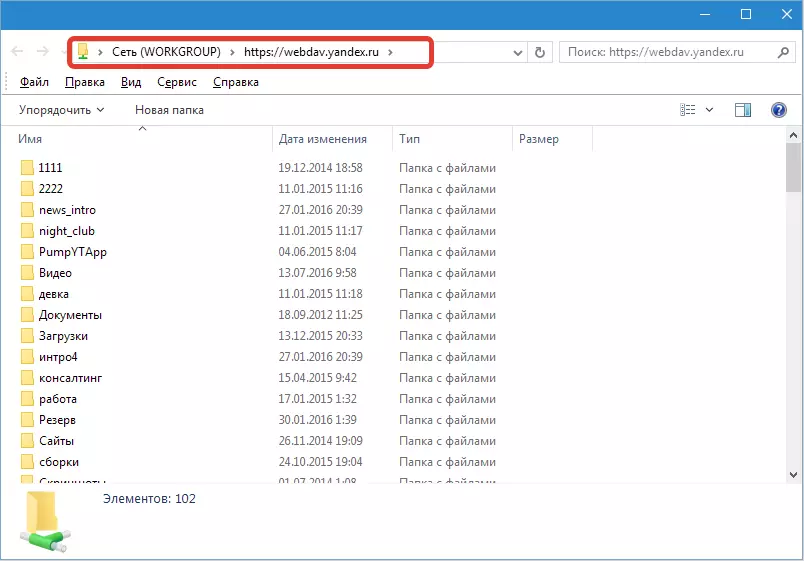
W ten sposób umieszcza się w folderze. "Komputer".
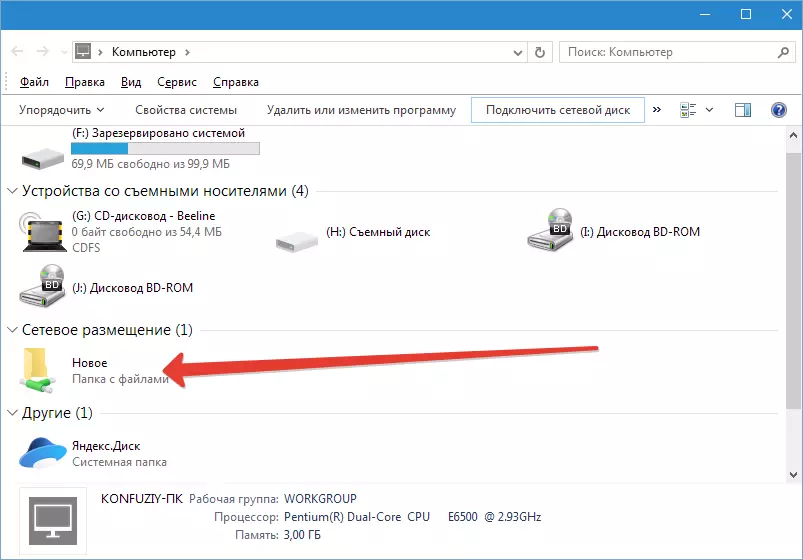
Ogólnie rzecz biorąc, Dysk Yandex może już użyć, ale potrzebujemy dysku sieciowego, więc podłączmy go.
Krok 2: Podłączanie dysku sieciowego
- Idź ponownie do folderu "Komputer" i naciśnij przycisk "Podłącz dysk sieciowy" . W oknie, który pojawia się w polu "Teczka" Podaj ten sam adres co do lokalizacji sieciowej ( https://webdav.yandex.ru. ) I zhmem. "Gotowy".
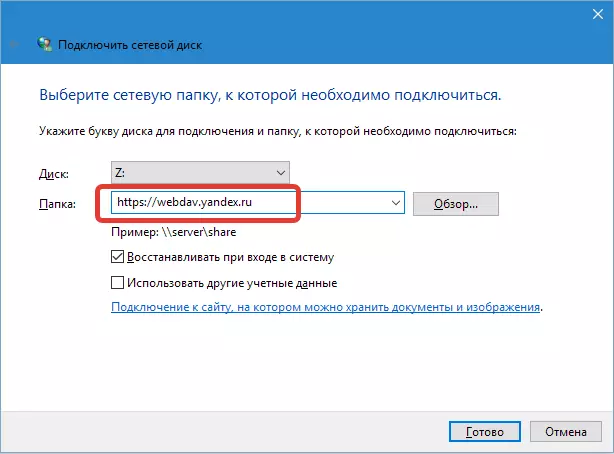
- Dysk sieci pojawi się w folderze "Komputer" i będzie działać jako zwykły katalog.

Błąd "Nieprawidłowa nazwa folderu"
W niektórych przypadkach system przy wejściu do standardowego adresu może wyprowadzić błąd "nieprawidłowej nazwy folderu", co wskazuje na niemożność dostępu do zasobów chronionych SSL (HTTPS). Problem jest rozwiązany na dwa sposoby. Najpierw - zamiast adresów
https://webdav.yandex.ru.
punkt
http://webdav.yandex.ru.
Drugi jest naprawienie parametru w rejestrze systemowym.
- Kliknij szkło powiększające w pobliżu przycisku "Start" i w polu wyszukiwania piszę "rejestr". Idź do aplikacji.
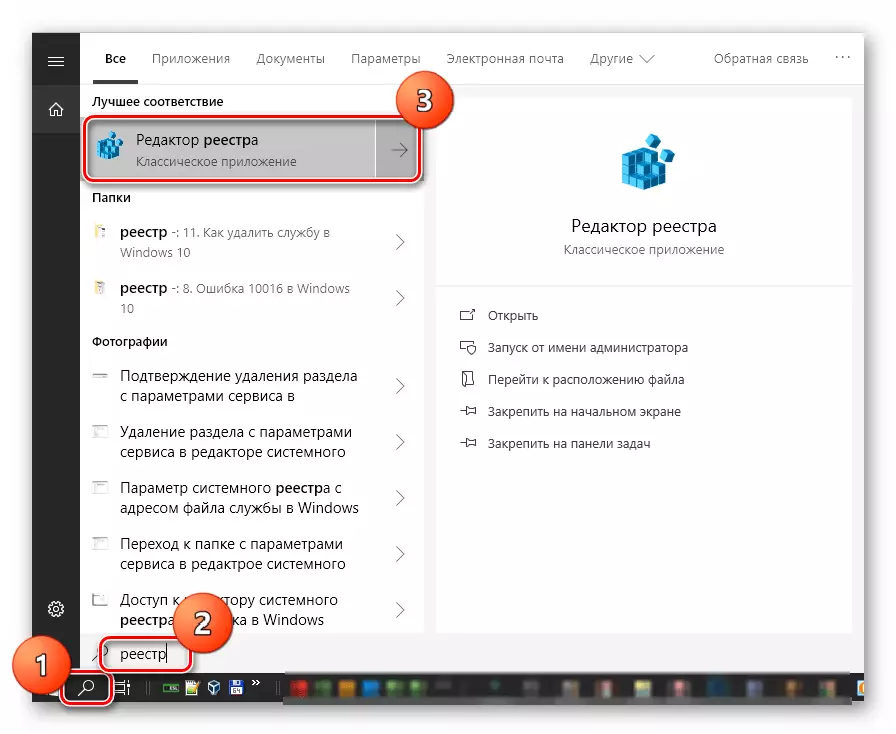
- Idź do gałęzi
HKEY_LOCAL_MACHINE System CurrentControlset Usługi WebClient parametry
Dwa razy kliknij klawisz
Basitahlevel.
Zmieniamy wartość do "2" (bez cytatów) i kliknij OK.
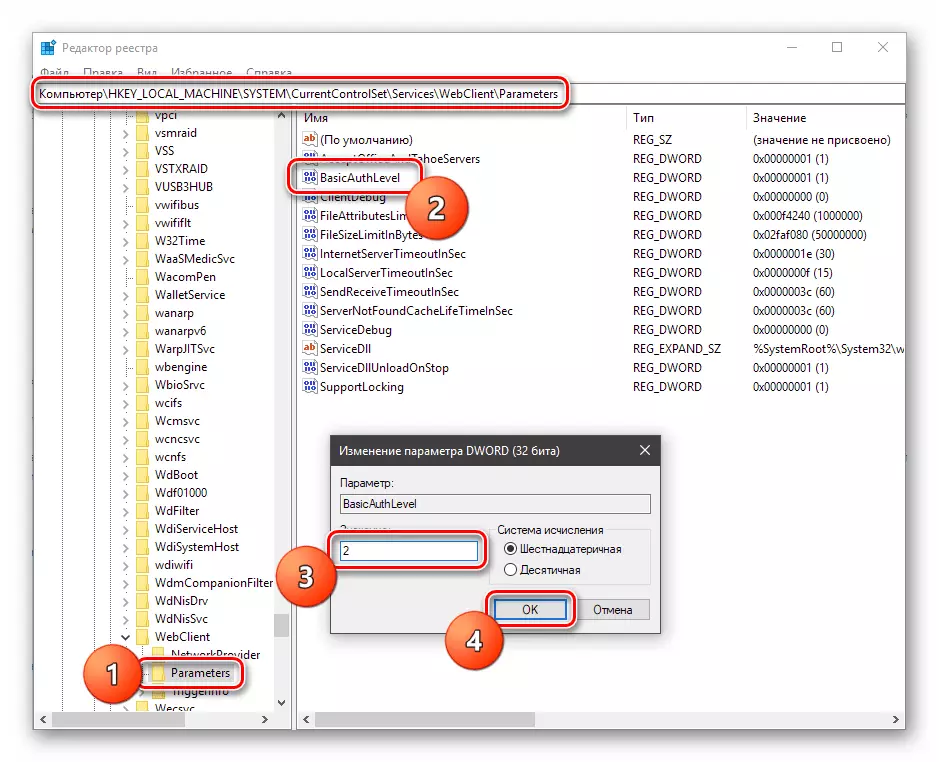
- Zrestartuj swój komputer. Po wykonaniu powyższych działań problem powinien zniknąć.
Teraz wiesz, jak po prostu podłączyć płytę Yandex jako dysk sieciowy ze standardowymi narzędziami Windows.
